렌즈 수차 보정
렌즈의 광학 특성으로 인해 비네팅, 이미지 왜곡 및 기타 현상이 발생할 수 있습니다. 카메라의 [렌즈 수차 보정] 기능을 사용하면 이러한 현상을 보정할 수 있습니다.
-
[
: 렌즈 수차 보정]을 선택합니다.
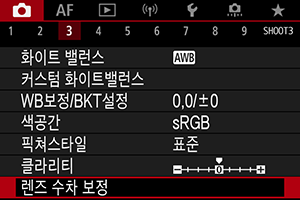
-
옵션을 선택합니다.
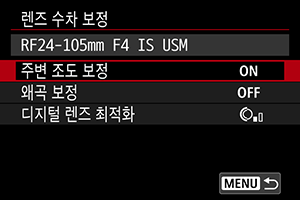
-
설정을 선택합니다.
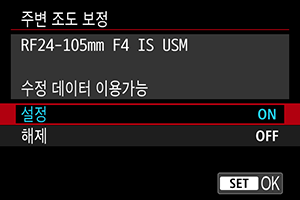
- 장착한 렌즈명과 (회절 보정은 제외) [수정 데이터 이용가능]이 표시되는지 확인하십시오.
- [수정 데이터 이용불가]나 [
]가 표시되는 경우에는 디지털 렌즈 최적화를 참조하십시오.
주의
- 다중 노출 촬영 시에는 사용할 수 없습니다.
주변 조도 보정
이미지의 가장자리가 어두워지는 비네팅 현상을 보정할 수 있습니다.
주의
- 촬영 조건에 따라 이미지 주변부에 노이즈가 나타날 수 있습니다.
- ISO 감도가 높을수록 보정량은 더 낮아집니다.
참고
- 적용되는 보정량은 Digital Photo Professional (EOS 소프트웨어)에서 설정 가능한 최대 보정량보다 낮습니다.
- 수정 데이터가 카메라에 등록되어 있는 경우
모드에서는 주변 조도 보정이 자동으로 실행됩니다.
왜곡 보정
이미지가 틀어지는 왜곡 현상을 보정할 수 있습니다.
주의
- 왜곡 현상을 보정하기 위해 카메라가 이미지를 약간 트리밍하기 때문에 해상도 수치가 다소 낮아지며, 뷰파인더 촬영에서 보이는 영역보다 더 좁은 이미지 영역으로 촬영됩니다.
- 왜곡 보정을 적용하면 화각이 약간 변경될 수 있습니다.
- 이미지가 트리밍되는 정도는 정지 사진과 동영상 간에 다를 수 있습니다.
참고
- RF 렌즈를 사용할 때는 동영상 녹화 중에 왜곡 보정이 가능합니다.
디지털 렌즈 최적화
렌즈의 광학 특성으로 인해 발생하는 각종 수차 현상과 회절 및 로우패스 필터로 인한 해상도의 손실을 보정할 수 있습니다.
[디지털 렌즈 최적화]에서 [수정 데이터 이용불가]나 []가 표시되는 경우에는 EOS Utility를 사용하여 렌즈 보정 데이터를 카메라에 추가할 수 있습니다. 자세한 내용은 EOS Utility의 사용 설명서를 참조하십시오.
주의
- [고]로 설정 시에는 촬영 후 이미지 처리에 시간이 좀 더 소요됩니다 (작동 표시등의 점등 시간이 더 길어집니다).
- 최대 연속 촬영 매수는 [고]에서 더 낮으며 이미지가 카드에 기록되는 시간도 더 오래 소요됩니다.
- 촬영 조건에 따라 보정 효과와 함께 노이즈가 더 강화될 수 있습니다. 이미지의 가장자리도 강조될 수 있습니다. 필요에 따라 촬영 전에 픽쳐 스타일의 샤프니스를 조정하거나 [디지털 렌즈 최적화]를 [해제]로 설정하십시오.
- ISO 감도가 높을수록 보정량은 더 낮아집니다.
- 동영상 녹화 시에는 [디지털 렌즈 최적화]가 나타나지 않습니다. (보정이 불가능합니다.)
- 촬영 시에는 화면에서 디지털 렌즈 최적화 기능의 효과를 확인할 수 없습니다.
참고
- [디지털 렌즈 최적화]를 [표준]이나 [고]로 설정하면 [색 수차 보정]과 [회절 보정]이 표시되지 않으나 두 옵션 모두 [설정]으로 지정되어 촬영됩니다.
색 수차 보정
피사체 주변의 색이 번지는 색 수차 현상을 보정할 수 있습니다.
참고
- [디지털 렌즈 최적화]를 [표준]이나 [고]로 설정했을 때는 [색 수차 보정]이 표시되지 않습니다.
회절 보정
조리개로 인해 샤프니스가 손실되는 회절 현상을 보정할 수 있습니다.
주의
- 촬영 조건에 따라 노이즈가 보정 효과와 함께 더 강화될 수 있습니다.
- ISO 감도가 높을수록 보정량은 더 낮아집니다.
- 동영상 녹화 시에는 [회절 보정]이 나타나지 않습니다. (보정이 불가능합니다.)
참고
- "회절 보정"은 회절 현상뿐만 아니라 로우 패스 필터 및 기타 요인으로 인한 해상도의 저하도 보정합니다. 따라서 조리개를 크게 개방한 노출에서도 효과적으로 보정합니다.
- [디지털 렌즈 최적화]를 [표준]이나 [고]로 설정했을 때는 [회절 보정]이 표시되지 않습니다.
주의
-
렌즈 수차 보정 시의 주의 사항
- 렌즈 수차 보정은 기존의 JPEG 이미지에는 적용할 수 없습니다.
- 타사의 렌즈를 사용하는 경우에는 [수정 데이터 이용가능]이 표시되더라도 보정을 [해제]로 설정할 것을 권장합니다.
- 이미지의 주변부를 확대하면 기록되지 않는 이미지의 일부 범위가 표시될 수 있습니다.
- 거리 정보를 제공하지 않는 렌즈는 보정량 (회절 보정 제외)이 더 적습니다.
참고
-
렌즈 수차 보정 시의 참고 사항
- 렌즈 수차 보정의 효과는 렌즈 및 촬영 조건에 따라 다릅니다. 또한, 사용하는 렌즈나 촬영 조건 등에 따라 효과를 알아보기 어려울 수도 있습니다.
- 보정 효과를 알아보기 어려운 경우에는 촬영 후 이미지를 확대하여 확인할 것을 권장합니다.
- 익스텐더나 라이프 사이즈 컨버터를 부착한 경우에도 보정이 적용됩니다.
- 장착한 렌즈에 대한 수정 데이터가 카메라에 등록되어 있지 않은 경우에는 [해제]로 설정한 것과 결과가 동일합니다 (회절 보정 제외).
- 필요한 경우 EOS Utility의 사용 설명서도 함께 참조하십시오.